F-test in google sheets (schritt für schritt)
Der F-Test wird verwendet, um zu bestimmen, ob zwei Populationsvarianzen gleich sind oder nicht.
Der F-Test verwendet die folgenden Null- und Alternativhypothesen:
- H 0 : Die Populationsvarianzen sind gleich (σ 1 2 = σ 2 2 )
- H A : Populationsvarianzen sind nicht gleich (σ 1 2 ≠ σ 2 2 )
Wenn der p-Wert des Tests unter einem bestimmten Signifikanzniveau liegt (z. B. α = 0,05), können wir die Nullhypothese ablehnen und daraus schließen, dass die Populationsvarianzen nicht gleich sind.
Das folgende Schritt-für-Schritt-Beispiel zeigt, wie Sie den F-Test in Google Sheets durchführen.
Schritt 1: Geben Sie die Daten ein
Beginnen wir mit der Eingabe von Datenwerten für zwei Proben:
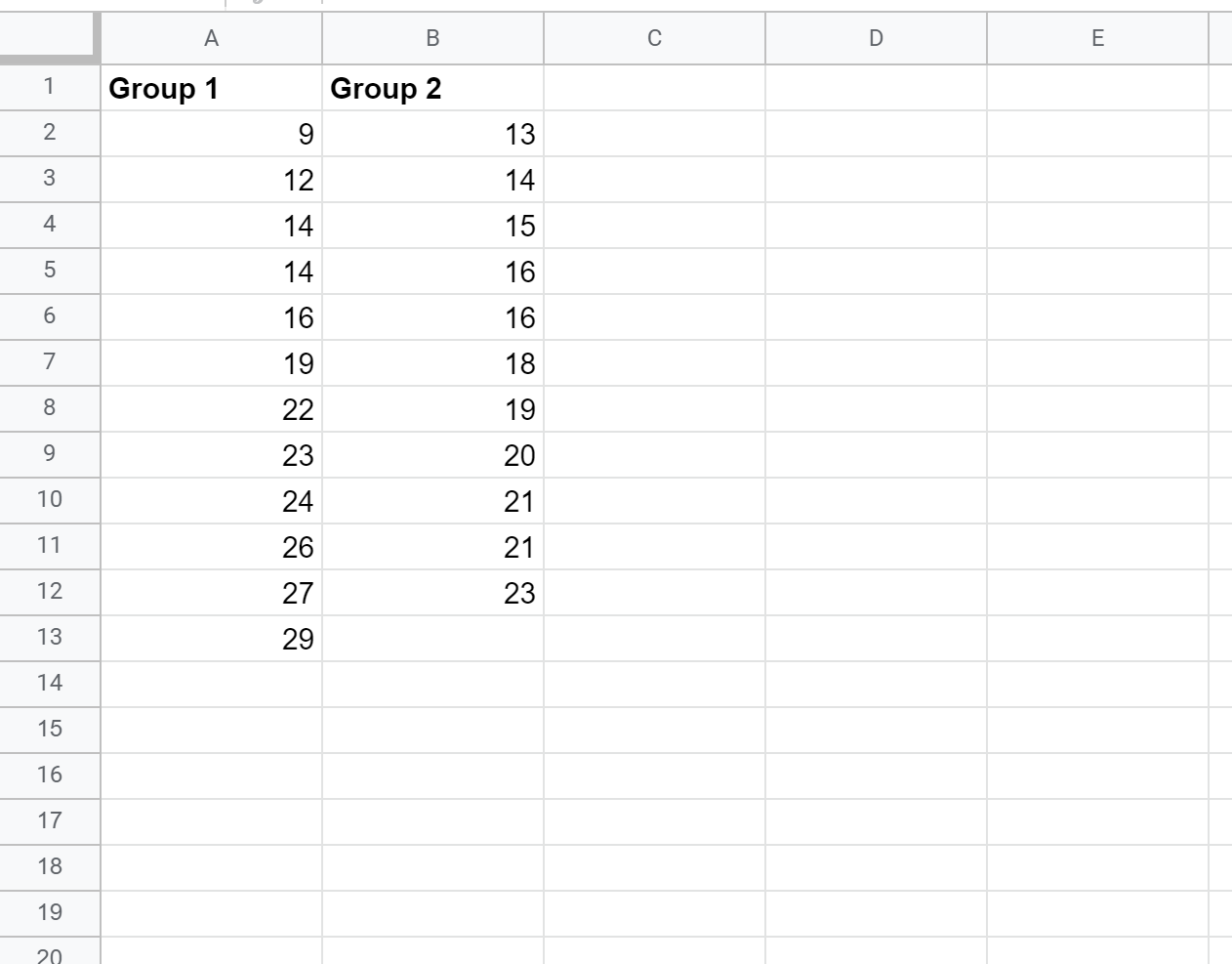
Hinweis: Zur Durchführung des F-Tests müssen die Stichprobengrößen zwischen den beiden Gruppen nicht gleich sein.
Schritt 2: Führen Sie den F-Test durch
Als nächstes verwenden wir die Funktion =FTEST(sample1, sample2), um den F-Test durchzuführen:
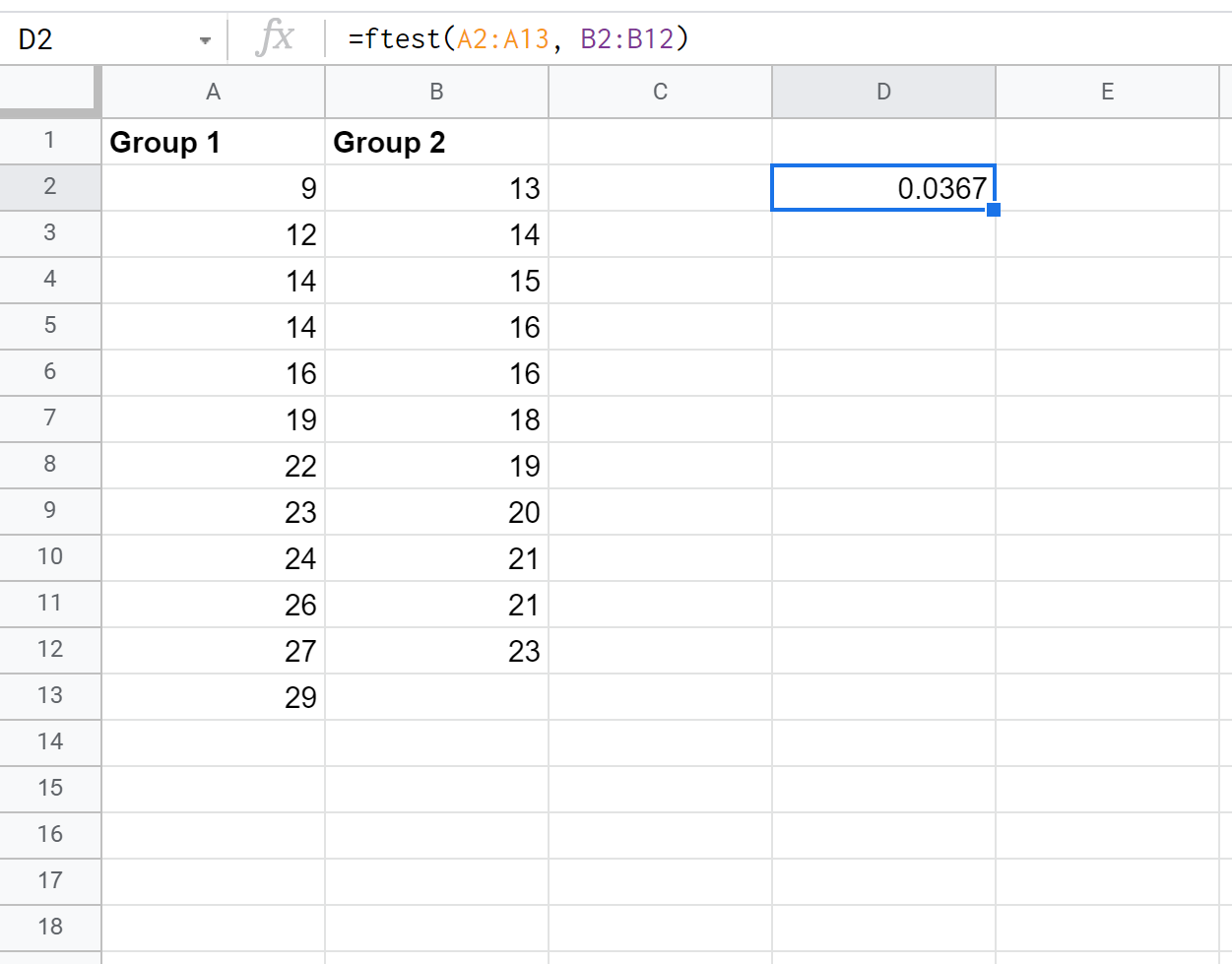
Der p-Wert des Tests beträgt 0,0367 .
Da dieser p-Wert kleiner als α = 0,05 ist, lehnen wir die Nullhypothese ab.
Dies bedeutet, dass wir genügend Beweise haben, um zu sagen, dass die Unterschiede zwischen den beiden Populationen, aus denen die Stichproben gezogen werden, nicht gleich sind.
Hinweis: Der von der Funktion FTEST() zurückgegebene p-Wert stellt den zweiseitigen p-Wert dar.
Wenn Sie also einen einseitigen Test durchführen würden ( HA : σ 1 2 < σ 2 2 oder HA : σ 1 2 > σ 2 2 ), könnten Sie einfach den resultierenden p-Wert mit zwei multiplizieren, um diesen einseitigen Test zu erhalten p-Wert.
Zusätzliche Ressourcen
In den folgenden Tutorials wird erläutert, wie Sie andere häufige Aufgaben in Google Sheets ausführen:
So führen Sie T-Tests in Google Sheets durch
So berechnen Sie kritische Werte in Google Sheets
So finden Sie P-Werte in Google Sheets